이 가이드에서는 구글 메일을 원하는 대로 맞춤 설정하는 방법을 설명합니다. 특별한 점은: 인터페이스의 올바른 구성을 통해 생산성을 현저히 높일 수 있다는 것입니다. 받은 편지함 최적화부터 배경 이미지 선택까지 – 구글 메일을 더욱 효율적으로 설계할 수 있는 방법을 알아보세요.
주요 사항
- 읽지 않은 메일의 표시 방식을 조정하여 즉시 눈에 띄게 할 수 있습니다.
- 원하지 않는 탭을 제거하여 가독성을 높일 수 있습니다.
- 자신의 이미지로 사용자 인터페이스를 개인화하여 쾌적한 작업 환경을 조성할 수 있습니다.
구글 메일 사용자 맞춤 설정 단계별 가이드
다음으로, 자신의 선호에 따라 구글 메일을 최적화하는 방법을 설명하겠습니다.
받은 편지함 구성하기
먼저, 받은 편지함 레이아웃을 구성하는 방법을 살펴보겠습니다. 기본적으로 구글 메일의 인터페이스는 "소셜 네트워크" 및 "광고"와 같은 여러 카테고리로 나뉘어 있습니다. 그러나 이러한 카테고리가 때로는 문제를 일으킬 수 있으며, 자주 전환해야 할 수 있습니다.
카테고리를 조정하려면 톱니바퀴 아이콘을 클릭하고 "받은 편지함 구성"을 선택하십시오. 그곳에서 필요에 맞게 레이아웃을 변경하고 원치 않는 탭을 제거할 수 있습니다.
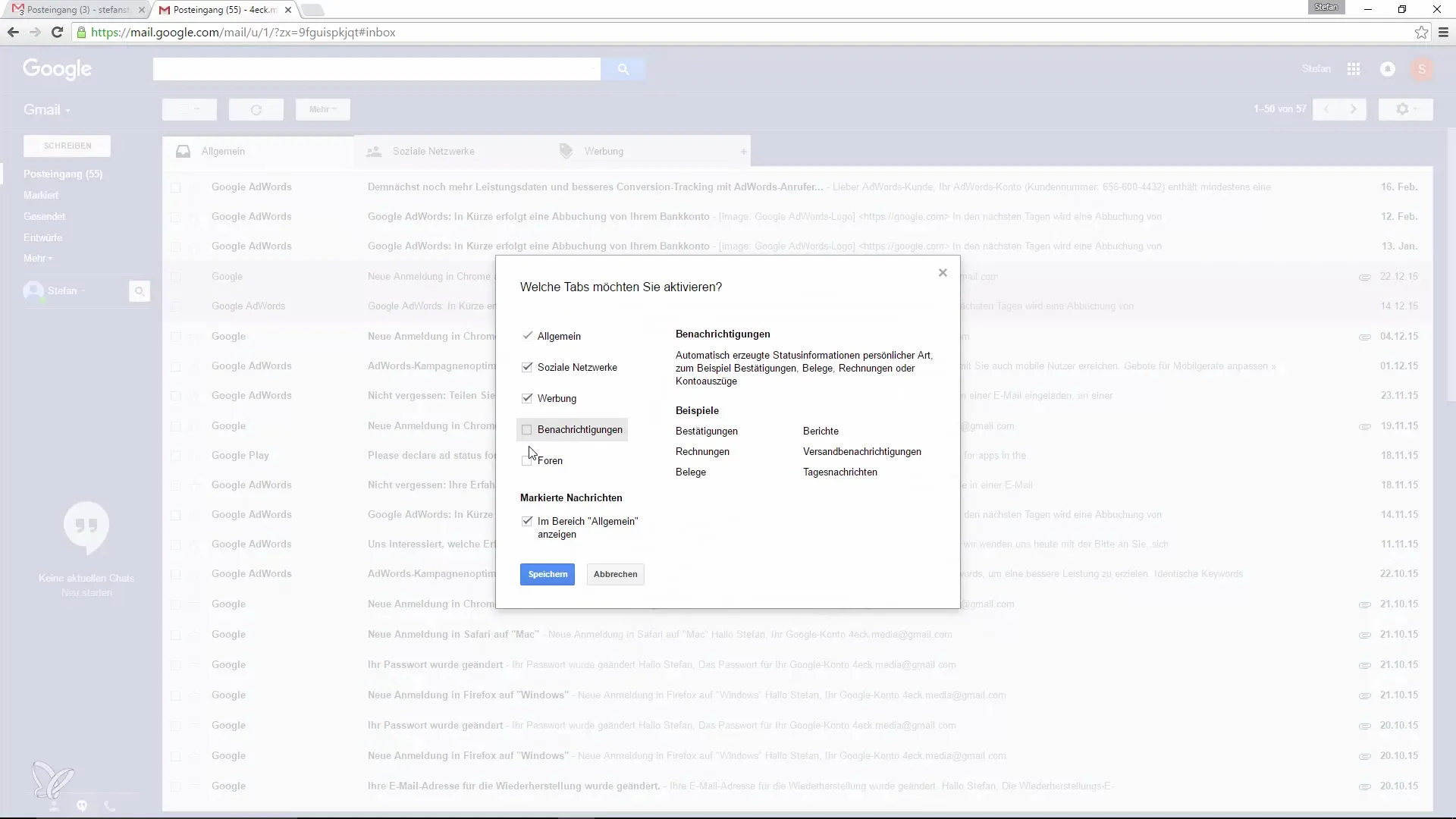
메시지 우선순위 매기기
다음으로 중요한 점은 읽지 않은 메시지를 먼저 표시하는 옵션입니다. 이를 설정하려면 같은 메뉴에서 받은 편지함 설정으로 가서 "읽지 않은 메시지를 먼저 표시" 옵션을 활성화하십시오. 이를 통해 가장 중요한 메시지를 한눈에 확인할 수 있습니다.
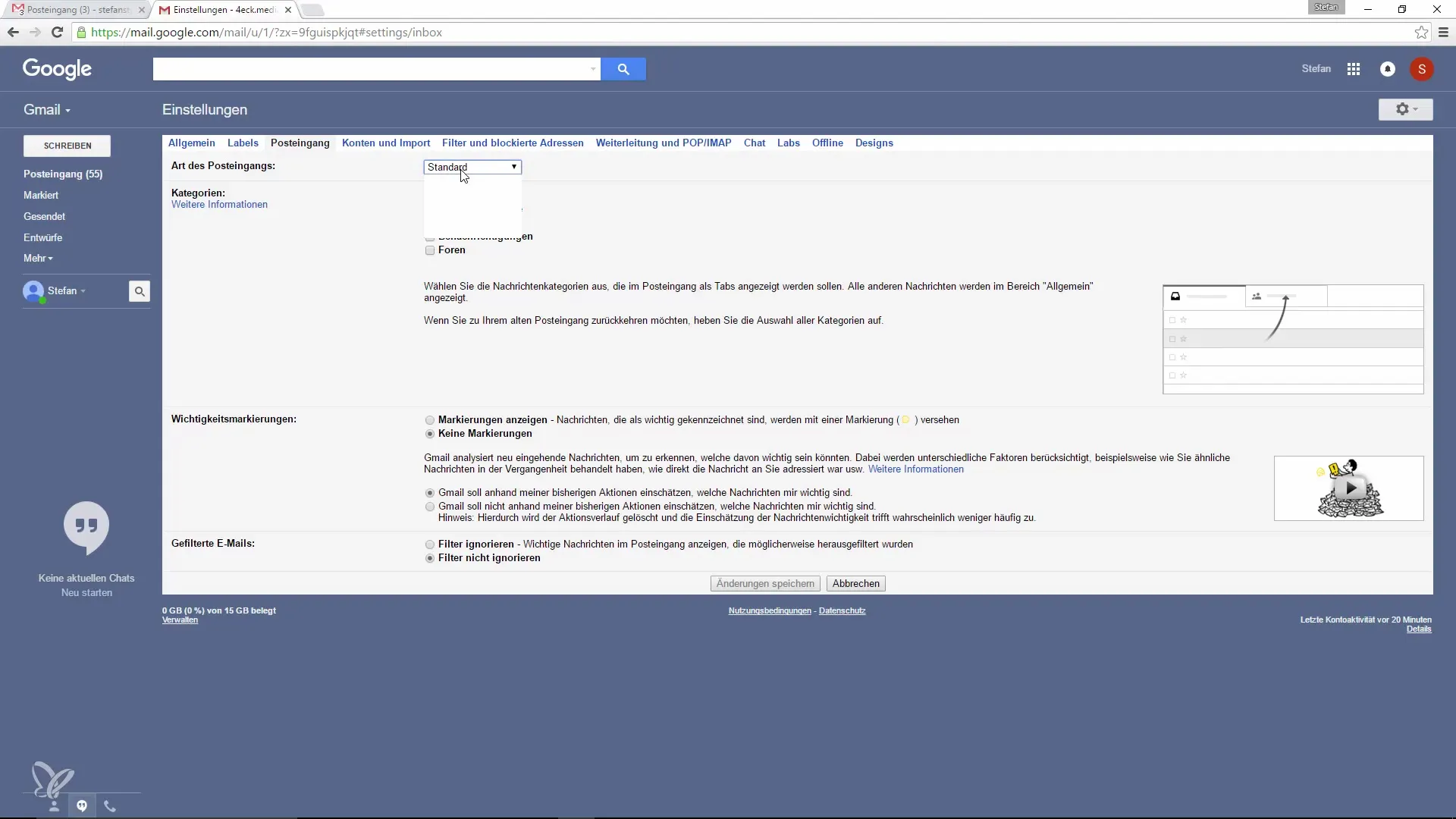
이 변경 사항을 저장하면 받은 편지함이 새로 고쳐지고 읽지 않은 메일이 상단에 나타납니다. 이렇게 하면 명확한 개요를 제공하고 정보 수집이 용이해집니다.

중요한 메시지 강조하기
특정 메시지를 우선적으로 보고 싶다면 해당 메시지에 태그를 붙일 수 있습니다. 중요한 메시지를 클릭하고 별표나 레이블을 사용하여 강조하세요. 설정에서 이 메시지가 먼저 표시되도록 지정할 수 있습니다.
이 기능은 중요한 프로젝트나 작업을 관리하는 데 매우 유용합니다. 주요 메시지를 더 빨리 식별할 수 있으며 받은 편지함을 훑어보는 데 드는 시간이 줄어듭니다.
디자인 개별 맞춤 설정하기
구글 메일 인터페이스의 디자인도 조정할 수 있습니다. 미니멀한 디자인이 흥미롭지 않다면 다양한 배경을 시도해 보세요. 다시 톱니바퀴 아이콘을 클릭하고 "디자인"으로 가서 이미지를 선택하세요.
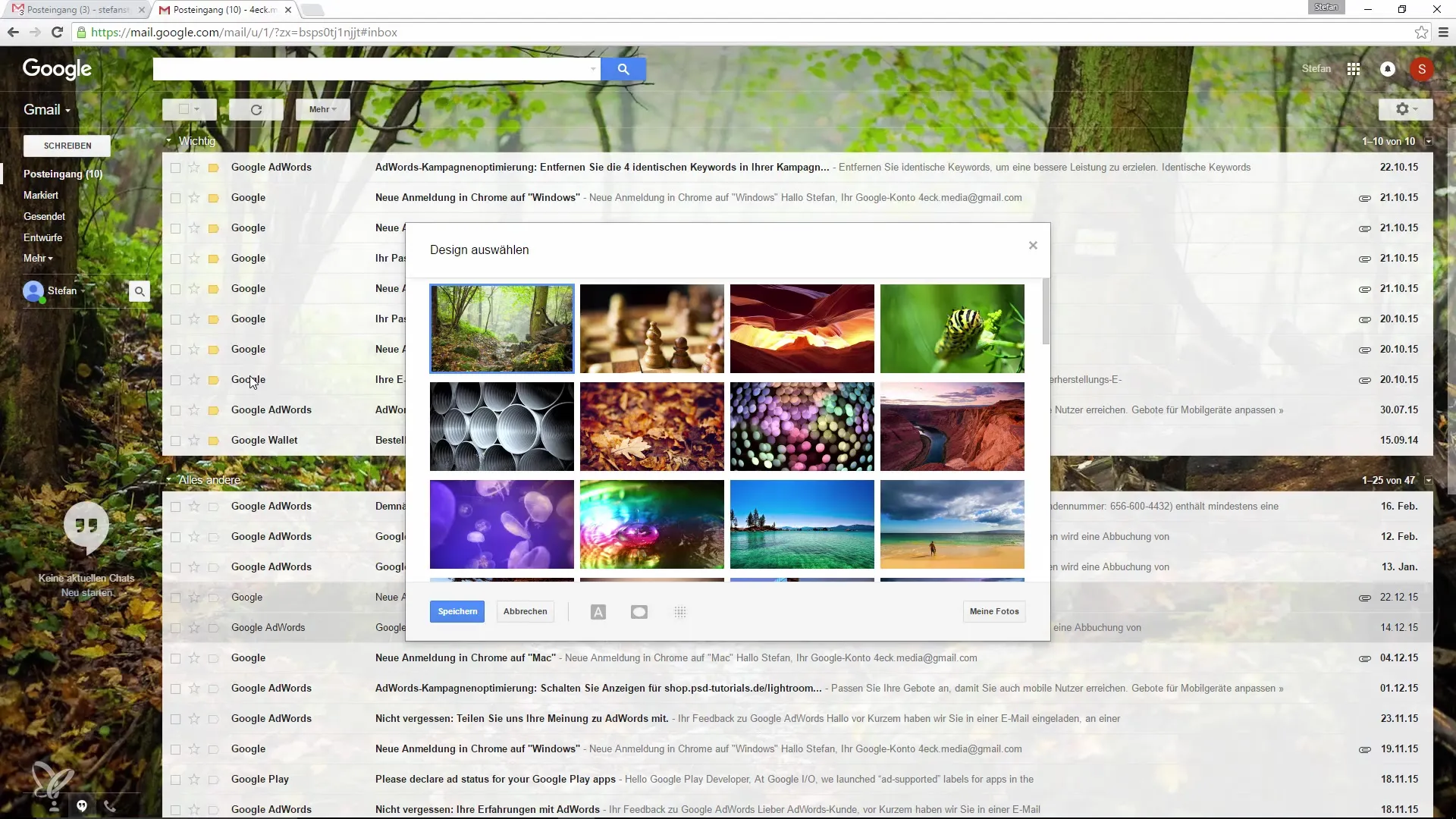
다양한 이미지가 제공되므로 현재 기분이나 계절에 맞는 이미지를 선택할 수 있습니다.
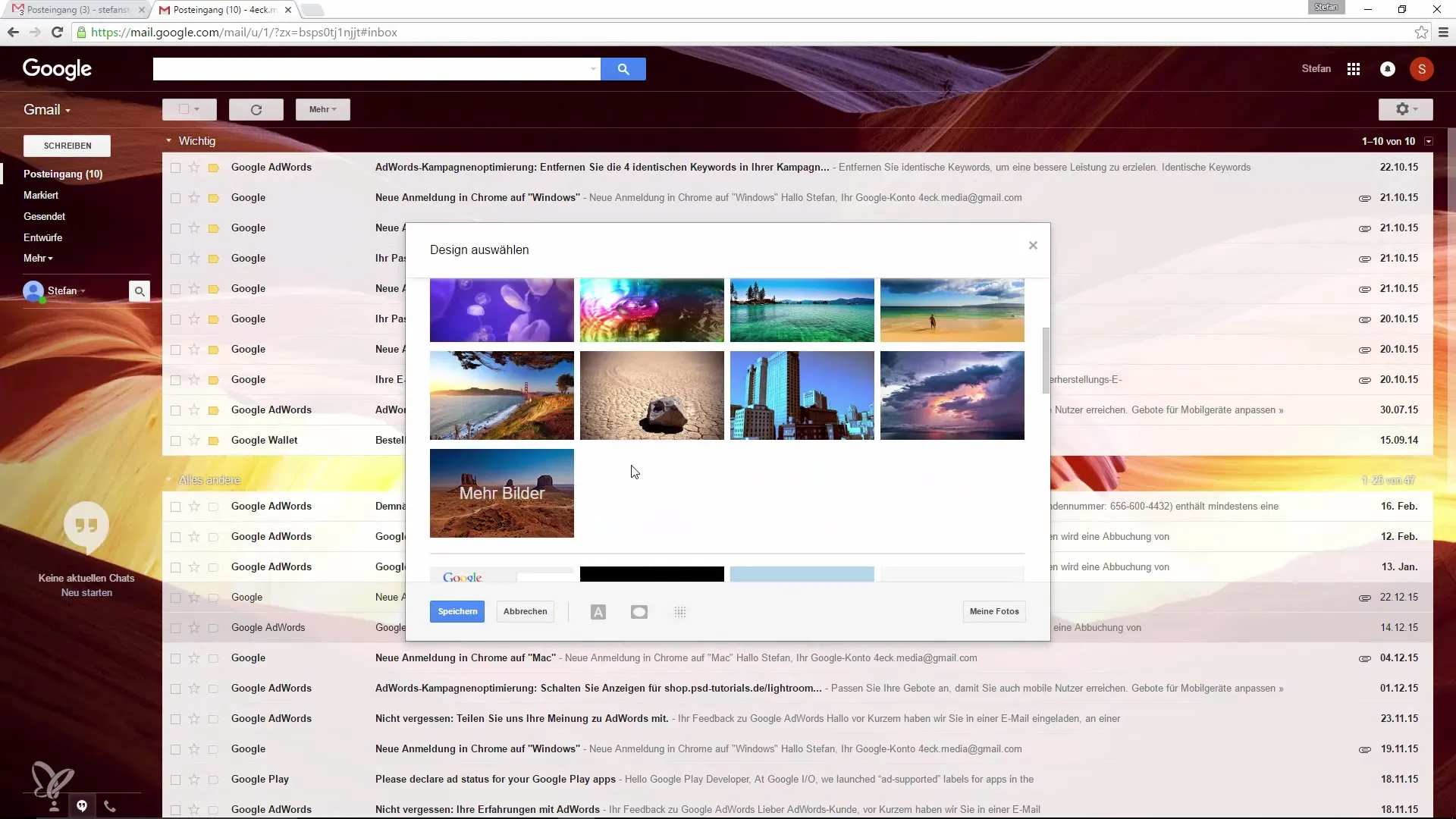
자신의 사진을 사용하고 싶다면 이미지를 업로드하거나 인터넷에서 이미지 링크를 삽입할 수 있습니다. 이렇게 하면 작업 환경이 더욱 개별적이고 즐거워집니다.
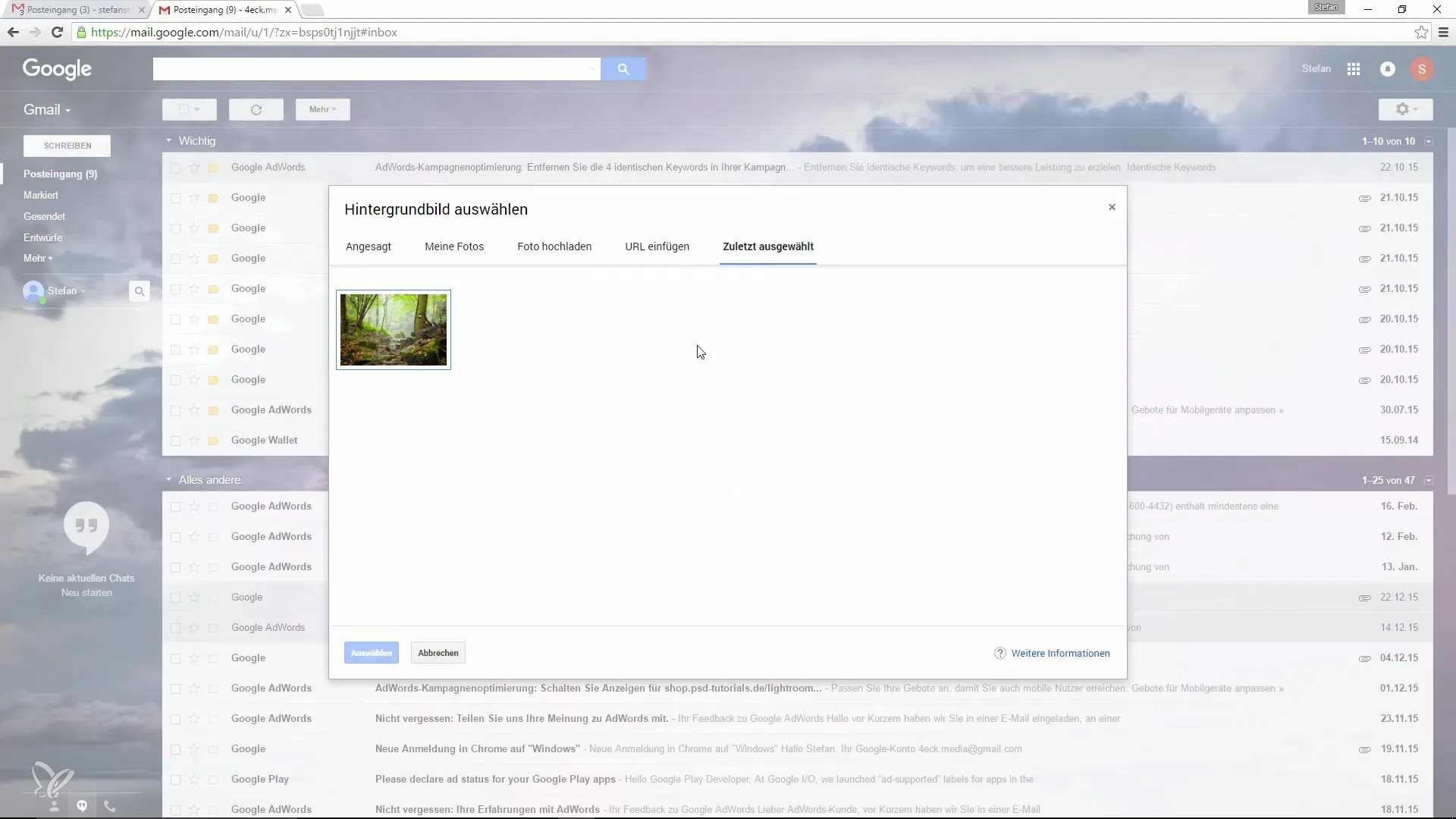
새로운 디자인이 마음에 들지 않으면 언제든지 이전 설정으로 돌아갈 수 있습니다.
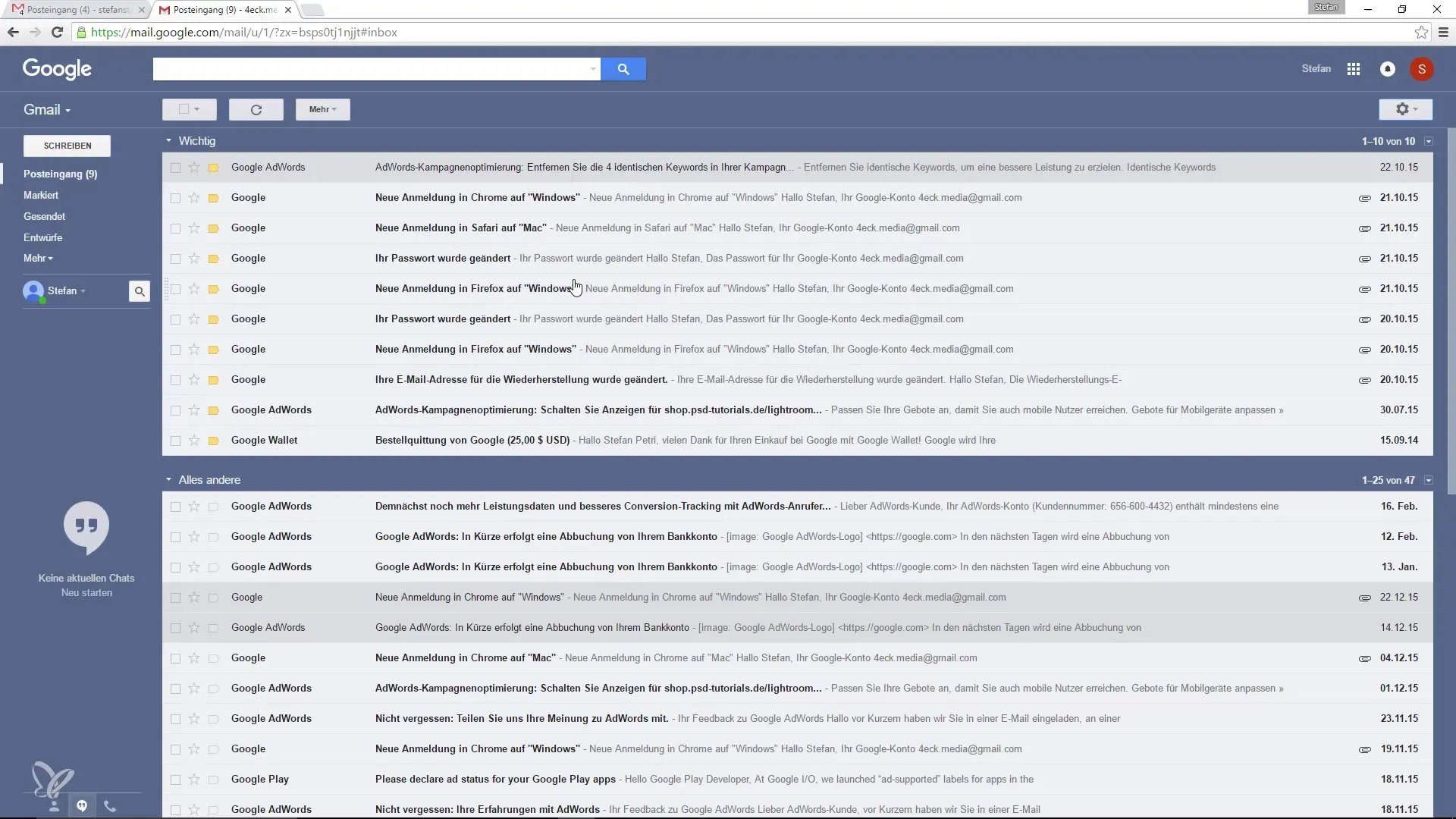
구글 메일 맞춤 설정 결론
이제 단계별로 구글 메일을 자신의 필요에 맞게 조정하는 방법을 배웠습니다. 간단한 표시 조정을 통해 시간을 절약하고 집중적이고 효율적으로 작업할 수 있는 환경을 만듭니다.
요약 – 구글 메일 맞춤 설정: 주의를 분산시키지 않는 효과적인 팁
디자인과 받은 편지함 뷰를 개별적으로 조정하여 효율성을 개선합니다. 구글 메일의 유용한 기능을 활용하여 더 중요한 정보를 더 잘 추적하고 방해 요소를 최소화하세요.
자주 묻는 질문
어떻게 받은 편지함에서 성적인 이메일을 제거할 수 있나요?이메일을 간단히 표시하고 스팸 폴더로 이동시킬 수 있습니다.
자동으로 응답을 생성하는 방법이 있나요?네, 사용자가 부재시 자동으로 전송되는 부재중 알림을 설정할 수 있습니다.
배경에 이미지를 어떻게 삽입할 수 있나요?디자인으로 가서 배경 이미지를 업로드 하거나 사진 라이브러리에서 선택하세요.
특정 레이블에 대해서만 받은 편지함을 구성할 수 있나요?네, 설정에서 특정 레이블만 받은 편지함에 표시되도록 선택할 수 있습니다.
변경 사항은 즉시 적용되나요?네, 변경 사항을 저장하면 새로운 뷰가 즉시 표시됩니다.


